¡Hola a todos/as! Hoy os traemos este post dónde vamos a crear una Guia Completa de TODAS las funciones que tiene Google Search Console. Esto nos ayudará a elevar nuestros conocimientos sobre esta herramienta al máximo exponente y exprimir todo su jugo para sacarle el máximo partido.
Índice de contenidos
Toggle¿Para que sirve Google Search Console? ¿Qué es?
Si estás aquí, es probable que te pares a pensar qué es Google Search Console, pues bien, GSC es un servicio gratuito de Google que nos ayudará a mantener, supervisar y controlar los problemas que puedan surgir en nuestro sitio web en los resultados de la Búsqueda de Google.
Tiene infinidad de funciones que nos ayudarán a mejorar nuestra páginas web, por ejemplo: Podremos indexar nuestra web en los buscadores de Google para que los usuarios puedan encontrarnos orgánicamente, encontrar problemas de rastreabilidad importantes, mostrar todas las palabras clave o keywords por las que una página se está posicionando y mucho más que veremos en este post.
Curso Completo Google Search Console
En este post vamos a explicarte para que sirven TODAS y cada una de las funciones de Google Search Console, pero si queréis encontrar infinidad de trucos, consejos y saber analizar cada dato de esta herramienta, te recomendamos que realices nuestro curso TOTALMENTE GRATIS en formato video dónde un profesional te explica detalladamente la utilidad de cada una de las herramientas.
Configurar todas las funciones de Google Search Console
A continuación vas a ver un listado de TODAS las funciones (si, una por una) que tiene Google Search Console explicadas detalladamente para resolver todas las dudas que tengas. Si estás interesado en saber únicamente una, puedes hacer click en el índice de arriba e irás automáticamente. ¡Empecemos!
Descripción General
Tal y como indica la palabra, en este apartado o zona del menú podremos ver las características más importantes de nuestra web que Google ha captado. Lo que podemos ver es lo siguiente:
- Rendimiento: Dónde veremos como han evolucionado los clicks orgánicos (por búsqueda en Google).
- Cobertura: Qué son las páginas que se han ido indexando (o no) a lo largo del tiempo.
- Mejoras: Qué serán las posibles mejoras que detecta Google que podemos aplicar en nuestra web.
Todos estos apartados los veremos a continuación mucho más detallados.
Rendimiento
Sin duda, es el apartado más importante de todos los que tenemos en el Google Search Console. Al ser un apartado tan extenso, vamos a ir paso por paso todo lo que estamos viendo y como aprender a interpretarlo.
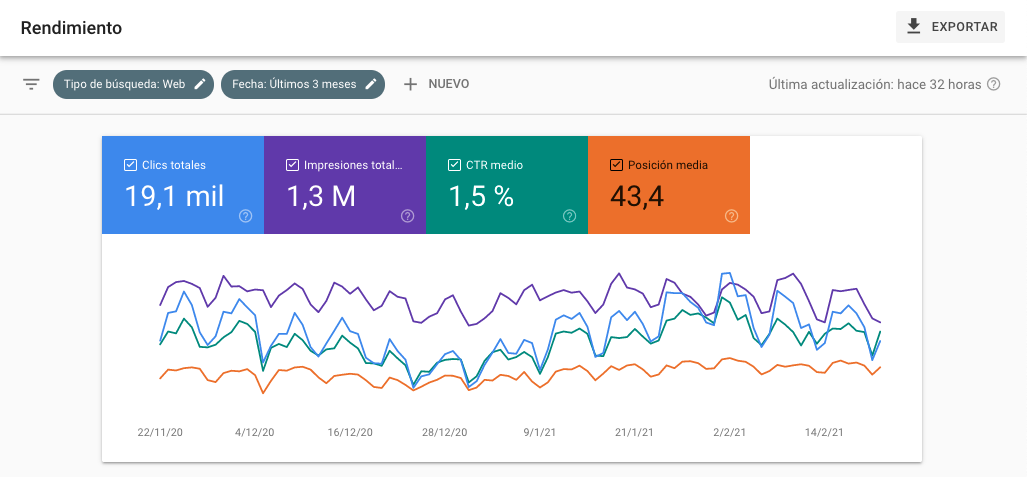
Tipo de búsqueda
El tipo de búsqueda son las distintas formas que tiene el usuario para encontrarnos en Google. A día de hoy tenemos 4 maneras de que los usuarios puedan encontrarnos:
- Web: Nos encuentran orgánicamente a través de una búsqueda normal en Google, en las SERPs.
- Imagen: Nos encuentran orgánicamente a través de una búsqueda normal en Google Imágenes, es su buscador de imágenes.
- Video: Nos encuentran orgánicamente en su apartado de Videos.
- Noticias: Nos encuentran orgánicamente en su apartado de Noticias.
Sin duda la más común es la Web, pero tenemos que saber que GSC también contabiliza los clicks orgánicos de otras maneras.
Clicks totales
Esto son los click ORGÁNICOS (importante esta palabra), es decir, los click que vienen de una búsqueda por el Buscador de Google que tenemos a lo largo del tiempo hacia tu sitio web.
¡AVISO! Esto NO son las visitas que nosotros tenemos en la web, para eso tendremos que mirarlo en Google Analytics. Estos datos son únicamente clicks orgánicos de búsqueda.
Impresiones totales
Son el número de veces que la gente ha visto tu web en los resultados de búsqueda de Google (pero no tiene por que haber hecho click). Este valor siempre será igual o mayor que el número de click totales, ya que la gente puede ver tu web en los resultados de búsqueda, pero no hacer click.
Por ejemplo: Si una persona busca «zapatillas» y tu web está en la posición 3, pero no hacen click, te contará como 1 impresión y 0 clicks, pero si hacen click, te contará como 1 impresión y 1 click. Sin embargo si tu web está en la página 2 de una búsqueda, no se te contabilizará como una impresión a no ser que el usuario viaje a la segunda página de Google y se le imprima.
CTR medio
Es el porcentaje medio de impresiones en los que se ha realizado algún click. Lo puedes sacar con esta fórmula: (clicks totales / impresiones totales) x 100.
Por ejemplo: Si has tenido 1 click total y 100 impresiones, significa que tienes un CTR de un 1%. Si has tenido 20 click y 100 impresiones, significa que tu CTR será de un 20%. ¿fácil, no?
Esta es una métrica muy importante, ya que nos dice si nuestro title y meta description (como se nos ven cuando alguien realiza una búsqueda), está correcto o no. Si tenemos un CTR bajo, significa que estamos pasando desapercibidos por la gente y no nos realizan click. La primera impresión que tiene el usuario al vernos en las SERPs tiene que ser siempre positiva.
Posición media
Es la posición media que tiene nuestra web cuando alguien realiza una búsqueda en Google.
Este dato es mejor tomarlo como orientación, ya que no es 100% preciso por que Google va realizando pruebas por las SERPs con tus páginas indexadas y estos número pueden ser un poco locos a veces.
Consultas
Quizás sea el dato más importante que podremos obtener en Goggle Search Console, ya que se trata de las Keywords o Palabras Clave por las que nuestra web o URL (lo veremos más adelante) se está posicionando. Son datos 100% verídicos de Google que te dicen lo que sus usuarios han buscado en Google hasta encontrarte y hacer click en tu web.
Esto nos puede dar muchísimos datos como por ejemplo, alguna Keyword que no habíamos trabajado en nuestro post y tenemos que trabajar más o comprobar y mejorar el SEO On Page de nuestra página web.
TRUCO: Búsqueda por URL o página
Esto no es una opción como tal, pero es un pequeño consejo muy útil que estoy convencido que a todos os va a servir. Estamos acostumbrados a entrar a Rendimiento y ver los datos generales pero… ¿Se pueden ver los datos de búsqueda de una sola URL en Google Search Console? La respuesta es sí.
Tendremos que ir a «+NUEVO» al lado de la Fecha. Luego tendremos que poner «Página» y añadir la URL exacta (poniendo esta opción) que queremos ver detenidamente.
Si has realizado todos los pasos correctamente, podrás ver las palabras clave y mucha más información de una sola URL de nuestra web, una opción que por ejemplo, TODOS los SEOs utilizan.
Inspección de URLs
Al darle click a este apartado se nos abrirá directamente la barra de búsqueda de la parte superior del Google Search Console. Este apartado también es muy importante, ya que será desde aquí dónde podremos analizar y ver el estado de nuestras URLs.
Cómo indexar una URL en Google
Para ello, solo tendremos que copiar la URL de nuestra página web (comprueba que esté pública por favor) y pegarla en la barra de búsqueda del Google Search Console. Aquí veremos una imagen como esta, y lo único que tendremos que hacer es darle click a «Solicitar Indexación», esperar unos minutos y… ¡Listo!
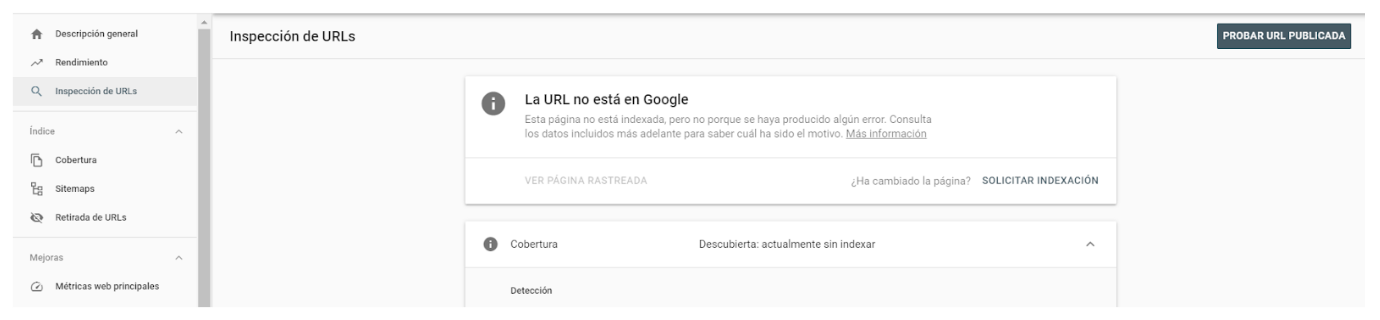
¡OJO! Tened en cuenta que Google puede tardar días, incluso semanas en hacer que tu página o URL aparezca en los Buscadores de Google. No os desesperéis.
Cómo ver los errores de una URL en Google
De la misma forma que anteriormente, solo tendremos que añadir nuestra URL en la búsqueda superior del GSC y en caso de que tenga errores (color rojo) o haya alguna advertencia (color amarillo), podrás verla desde este mismo apartado.
TRUCO: Comprobar si una URL está indexada en Google
Para comprobar si una URL está indexada en Google, tenemos dos opciones, hacerlos desde el GSC, tal y como hemos visto antes añadiendo la URL en el inspeccionador y si está indexada nos lo aclarará.
O teclear lo siguiente en Google:
- site:dominio.com/slug
Siendo el dominio tu propio dominio y el slug lo que cuelga del dominio, la URL en concreto vamos.
En caso de que esté indexada, te aparecerá como vemos en la siguiente imágen, en caso de que no esté indexada, no aparecerá nada.
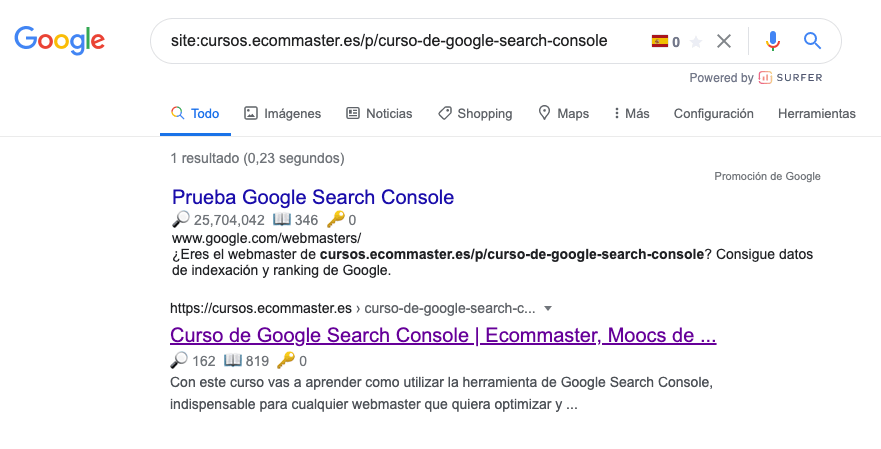
¡OJO! Recomendamos siempre utilizar el GSC para ver si está indexada o no, ya que esta función de los buscadores de Google a veces no funciona muy bien y puede tener errores.
TRUCO: Si tienes un Blog haz esto
Si tienes un Blog es INDISPENSABLE que cada vez que realices un nuevo post, vayas a este apartado e indexes manualmente la la página o entrada (URL) que hayas realizado.
Existen otras formas de indexación como el sitemap (que explicaremos más adelante) pero de esta forma agilizaremos el proceso de indexación y tu URL se indexará muchísimo antes (aunque no siempre tiene el por qué).
TRUCO: Qué pasa si modifico el SEO de una URL
Si estás modificando texto en una URL o simplemente modificando el SEO On Page de alguna página o entrada de tu blog o sitio web, es importante que cuando finalices los cambios vayas al inspeccionador y solicites la indexación de nuevo (aunque esté indexada).
¿Por qué hacemos esto? No es algo que sea indispensable realizar, ya que Google revisará los cambios que hayas hecho en tu página web por que ya la mandaste cuando la creaste y el crawl de Google la rastreará, pero es una buena práctica para darle indicativos a Google de que has realizado cambios. De esta forma podrás ver los cambios aplicados en tu página mucho antes.
Cobertura
En este apartado podremos ver el estado de todas las URLs de nuestra web que han sido rastreadas por el robot de Google, de esta forma podremos ver si están correctamente, si necesitan una mejora o si tienen algún error que impiden su indexación.
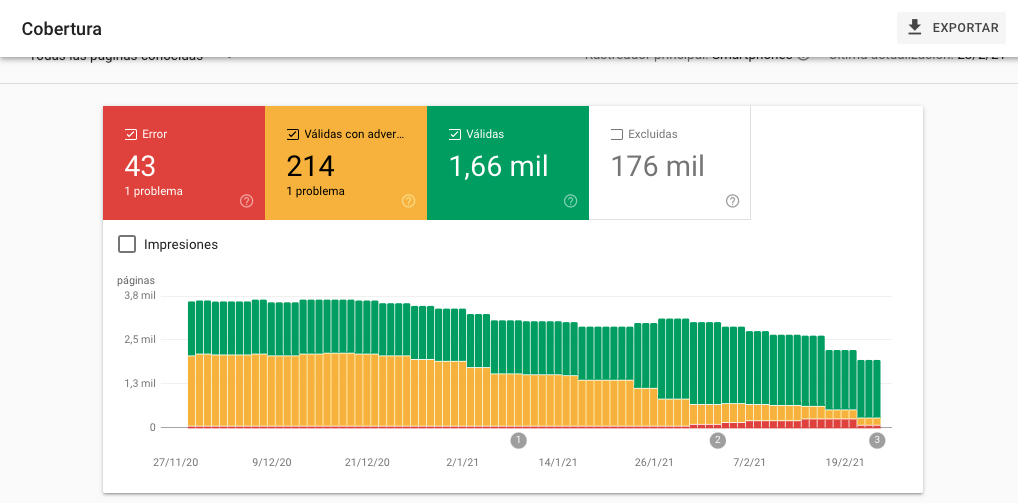
Error
Como bien su nombre indica, son las URLs que tienen algún error de Cobertura, es decir, que al pasar el Crawl de Google ha detectado un error y no pueden indexarse correctamente. Este error podremos verlo más detalladamente en la parte de abajo. Entre los errores más comunes y sus posibles soluciones, se encuentran los siguientes:
- Robots.txt ha bloqueado la URL enviada: Esto significa que en nuestro robots.txt (puedes ver tu robots en tudominio.com/robots.txt) está añadida la URL, y recordamos que todas las URLs que estén en el robot.txt NO serán rastreadas ni indexadas por Google. Para arreglar esto solo tendremos que eliminar la línea del robots.txt que esté bloqueando esta / estas URL.
- La URL enviada contiene la etiqueta «noindex»: Esto significa que hemos marcado nosotros que la página no se indexe, por ejemplo con algún plugin en WordPress como Yoast SEO. Tendremos que verificar si está marcada como indexada y marcar en el plugin que si que pueda ser rastreada por los motores de búsqueda. Otro error muy común es que en el apartado de WordPress de Ajustes -> Lectura, tenemos la opción marcada de «Disuadir a los motores de búsqueda de indexar este sitio», simplemente tendremos que desmarcarla.
- No se ha podido encontrar la URL enviada (404): Esto significa que la URL o URLs han sido eliminadas de nuestro sitio web. Esto no es un error grave como tal, ya que no pasa nada malo con estas URLs, ahora bien, si queremos quitarlas, podemos hacerlo añadiendo estas páginas en el robots.txt, o creándolas de nuevo en nuestro sitio web.
¡OJO! Para poder ver los cambios tendréis que entrar al error en concreto y seleccionar «Validar Corrección». Pero recordad que los cambios realizados pueden tardar varios dias en verse reflejados. Importante también que si estas URLs vosotros queréis que no se indexen, no pasa nada por que salga el error, simplemente es un aviso para que sepáis que esas entradas o páginas no aparecerán en Google.
Validas con Advertencias
Aquí aparecerán las URLs que son mejorables, no tienen ningún error grave y a priori si que aparecen y se pueden encontrar en los Buscadores de Google, pero es importante analizar estas páginas por que quizás nos falta algo que añadir o mejorar. Una de las advertencias más comunes es la siguiente:
- Se ha indexado aunque un archivo robots.txt la ha bloqueado: Las URLs de aquí han sido indexadas y seguidamente bloqueadas por el robots.txt, es decir que estaban en Google y que desaparecerán con el tiempo. Es una advertencia para que sepamos las páginas a las que les ocurrirá esto.
Validas
Son las páginas de nuestra web que han sido indexadas en Google correctamente, es decir, que los usuarios van a poder encontrarlas en los Buscadores de Google. Los dos mensajes de validación más comunes son los siguientes:
- Enviada e indexada: Son las páginas que han sido enviadas (ya sea manualmente o con el sitemap) y han sido indexadas correctamente.
- Indexada, no enviada en sitemap: Páginas que se han indexado solas (si, a veces ocurre esto) o que han sido indexadas manualmente pero no con el sitemap (que ahora explicaremos).
Excluidas
Son las páginas que NUNCA han intentado indexarse porque han sido bloqueadas previamente (esta es la principal diferencia con Error). Estas páginas han sido detectadas y bloqueadas de la indexación antes de enviarse a indexar. Aquí podemos ver muchos mensajes de alerta como los siguientes:
- Bloqueada por robots.txt: Como hemos comentado antes, son las páginas que no se indexan, por lo que Google las ha detectado y no las ha indexado.
- No se ha encontrado (404): Las páginas que no se indexan porque no han sido encontradas. Normalmente ocurre por que han sido borradas de nuestro servidor.
- Excluida por una etiqueta «noindex»: Al estar «noindex», Google ha decidido no crawlearla.
- Rastreada: actualmente sin indexar: Esto significa que ha sido rastreada y encontrada por Google pero no está indexada por que no se ha solicitado su indexación.
TRUCO: Detectar más errores en una URL
Cuando veáis que alguna URL que os interesa da error o advertencias de Cobertura o no está indexada en Google, es NECESARIO coger esa URL y pasarla por el Inspeccionador de URLs (como hemos explicado anteriormente) para ver los posibles errores que tenga en profundidad. Es una buena práctica que todos/as tenéis que practicar, ya que es una herramienta muy potente para detectar y solucionar los errores de nuestra página web.
Sitemaps
Como su nombre indica, es un mapa de tu sitio web. Es un archivo XML dónde están todas las URLs de tu web que quieres que se indexen, esto ayudará al robot de Google a rastrear correctamente tu página web. Es ponerle el trabajo fácil a Google, ya que cada X tiempo se pasará por tu sitemap para ver las nuevas URLs que existen o las que han sido eliminadas.
Cómo crear un sitemap en WordPress
Para crear un sitemap en WordPress, existen multitud de plugins que facilitan esto, pero hoy vamos a comentar el más famoso: Yoast SEO.
Una vez descargado e instalado el plugin, solo tendrás que seguir la siguiente ruta a partir del menú de la izquierda de Wordress: SEO -> General -> Pestaña de Características -> Buscar Mapas del sitio XML (marcar Activo, por supuesto) -> Darle a la «?» -> Ver el mapa del sitio XML.
Si lo has hecho correctamente, ya verás los sitemaps de tu sitio web, ¿sencillo, no?
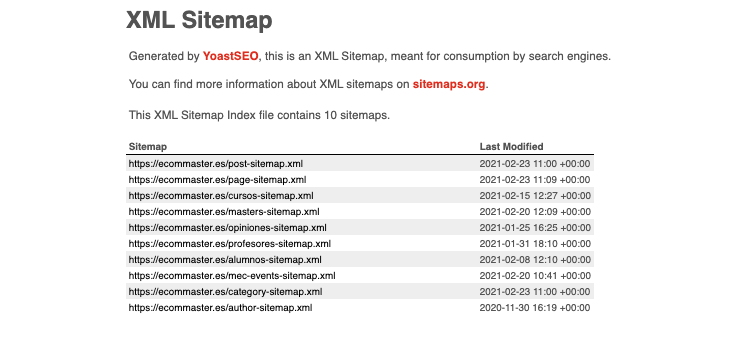
Cómo crear un sitemap manualmente
Ya sea por que quieres crear un sitemaps sin plugin en WordPress, o no tienes WordPress, o por que quieres aprender a crearlo manualmente, desde https://www.xml-sitemaps.com/ podremos crear el sitemap de una forma muy sencilla.
Solo tendremos que añadir nuestro dominio principal, y automáticamente nos creará el sitemap. Recordad que este archivo que os descargáis tendréis que subirlo a vuestro servidor en la carpeta «public_html» o «www».

También recordad, que si tenéis Drupal, Prestashop, Magento, Shopify u otro CMS, disponen de plugins o extensiones para crear vuestro sitemap sin problemas.
Cómo añadir un sitemap a Google Search Console
Para añadir nuestro sitemap a Google Search Console, solo tendremos que añadir el nombre de nuestro sitemap, es decir, lo remarcado en rojo en la siguiente URL:
https://www.tudominio.es/nombre_de_tu_sitemap.xml
¡OJO! Recordad enviar solo los sitemaps que queréis que se indexen o que el robot de Google los rastree. Podéis enviar todos los sitemaps que queráis. Si os sale que «No se ha podido obtener», refrescar la página o añadir otro sitemap o el mismo de nuevo y os saldrá bien, es un bug que tiene GSC.
Retirada de URLs
Desde aquí será desde donde podremos retirar temporal y manualmente cualquier página o entrada de nuestro sitio web. Esto es útil por ejemplo si queremos desindexar temporalmente una URL de nuestra web o queremos eliminar la «precarga» (en caché) que realiza Google de nuestra página.
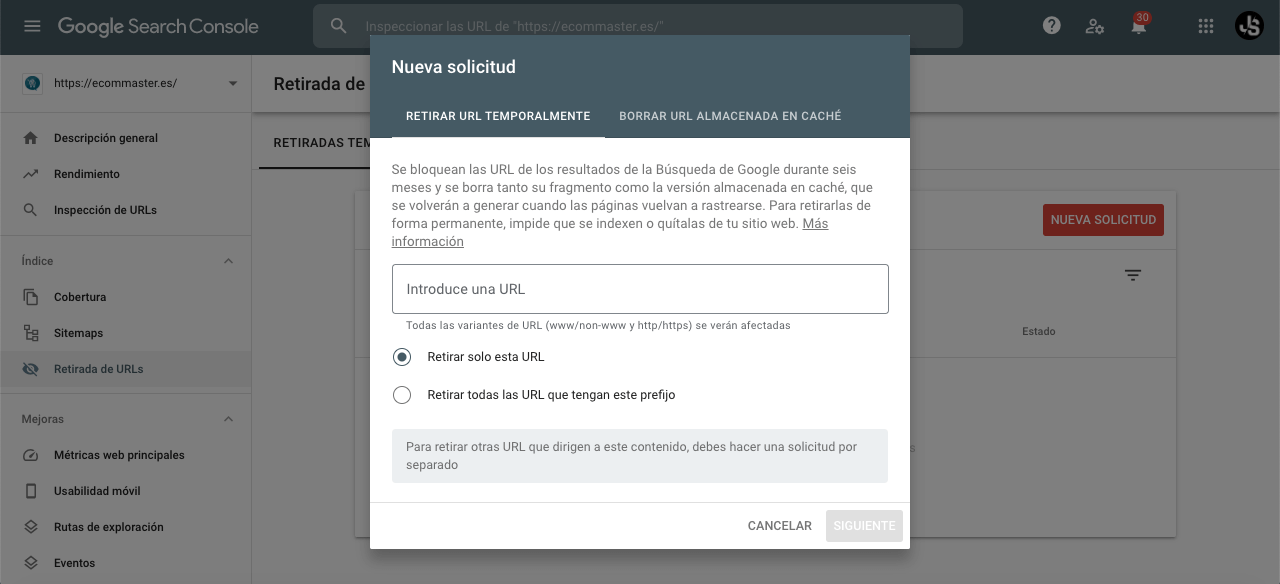
Retirar URL temporalmente
Es la más común de todas, y básicamente bloquea la URL para que no se muestre en los resultados de la Búsqueda de Google durante unos seis meses (importante esto). Transcurrido ese periodo, la página puede volver a aparecer en los resultados, aunque debe volver a rastrearse antes. También se borra su versión de caché.
¡OJO! Esta función solo la desindexa TEMPORALMENTE, para eliminar y desindexar una URL de Google de forma permanente, tendremos que eliminarla de nuestro servidor o marcarla con la etiqueta «noindex». Aunque también podemos solicitar la retirada para acelerar el proceso.
Borrar URL almacenada en caché
Google almacena la carga de nuestra web en caché. Esta función elimina el fragmento de descripción de la página que aparece en los resultados de la Búsqueda hasta que vuelva a rastrearse, momento en el que se generará otro a partir del nuevo contenido.
Esta función podemos utilizarla para actualizar esta página en caché cuando realicemos algún cambio en esta, aunque no te preocupes, esto es una forma de hacerlo manualmente, pero el crawl de Google también realiza esta función de manera automática.
Métricas web principales
Aquí podremos ver cómo es la experiencia de carga de la web de los usuarios al entrar en la misma. Esta función no te da los datos que podría darte Google PageSpeed Insight , pero sirve para darte una idea rápida de la carga del contenido de tu web.
Se nos divide en dos informes, por móviles o por ordenador. Para ver detalladamente cada de ellas, solo tendremos que hacer click en «Abrir Informe».
Definiciones de estados
Para empezar, vamos a aclarar algunos conceptos básicos que veremos en cada informe:
- LCP: El tiempo que lleva cargar al completo el elemento más grande con contenido visible en la URL. Por lo general, el elemento más grande es una imagen o un video, pero también puede ser un elemento de texto a gran escala.
- FID: El tiempo transcurrido desde la primera interacción del usuario con la página web (por ejemplo, cuando hace clic en un enlace o toca un botón) hasta que el navegador responde a esa interacción.
- CLS: Cuántos cambios se han producido en el diseño de la página durante la carga. El valor de esta métrica varía de 0 (sin cambios) a 1 (nivel de cambio máximo).
Estas son las cifras que marcan los límites entre las métricas de estado según Google:
| Rápidas | Necesitan una mejora | Lentas | |
|---|---|---|---|
| LCP | <=2,5 s | <=4 s | >4 s |
| FID | <=100 ms | <=300 ms | >300 ms |
| CLS | <=0,1 | <=0,25 | >0,25 |
¡OJO! Recomendamos pasar la web por Google PageSpeed Insight para comprobar y solucionar todos los posibles errores que puedas tener. Es importante solucionar los errores graves, ya que con el nuevo Update de Google Core Vitals, la experiencia y la carga del usuario en una web será un factor importante para el posicionamiento SEO.
Usabilidad móvil
Debido al aumento de los usuarios de Google de navegar con su smartphone por las webs del mundo, Google Search Console decidió añadir esta opción dónde podremos ver errores en nuestra web referidas con la experiencia de usuario (no en la carga como en métricas web).
Errores
En este apartado veremos nuestros errores, y si hacemos click en ellos veremos las URLs en las que se aplican estos errores. Entre los errores más comunes podemos encontrar los siguientes:
- El texto es demasiado pequeño para leerlo: Esto no es un buen factor para el usuario, ya que se tiene que esforzar en leer el contenido del texto. La solución es simple, mediante CSS podemos aumentar el tamaño del texto.
- Los elementos en los que se puede hacer clic están demasiado cerca unos de otros: La solución podría ser dejar espacios entre las imágenes o los headers (HX) de nuestra página.
- El contenido es más ancho que la pantalla: Cuidado con esto. Esto significa que al añadir alguna imagen o video ha habido un problema y no se adecua bien a la pantalla. Una posible solución sería reescalarlo y hacerlo más pequeño o , no hacerlo responsive.
Datos Estructurados
Los siguientes apartados de Google Search Console se refieren a los datos estructurados, Rich Snipets o resultados enriquecidos, es decir, poder ver, analizar y corregir los posibles errores que aparezcan en nuestras URLs.
Las opciones del menú de Google Search Console en las que pueden mirar esto son las siguientes: Rutas de Exploración, Eventos, Preguntas Frecuentes, Logotipos, Productos, Fragmentos de Reseñas, Cuadro de búsqueda de enlaces de sitios y Estos datos estructurados no se pueden analizar.
¡OJO! Es importante tener los datos estructurados de tu sitio web correctamente, por lo que cada cierto tiempo deberíamos revisar estas opciones. En caso de necesitar más información y a aprender a crear estos rich snippets, puedes aprender en la web oficial de Google.
Acciones manuales
Esta opción es MUY IMPORTANTE, ya que se trata de las acciones manuales que tiene que hacer un usuario en caso de ser penalizado por Google de forma manual. Esto ocurre cuando haces algo «ilegal» en tu sitio web y Google te lo detecta, en este caso, será necesario intervenir manualmente. También te avisarán por correo.
¡OJO! Es recomendable hacer siempre las cosas bien y no hacer nada «ilegal», ya que esto podría repercutir en una desindexación TOTAL de tu página e incluso posibles baneos a otras web de tu misma cuenta.
Problemas de Seguridad
En este apartado podremos ver los problemas de seguridad que haya sufrido nuestro sitio web, por ejemplo, si estamos siendo víctima de algún ataque de SPAM o algún otro tipo de ataque de hackers. También te avisarán por correo.
Normalmente tanto esta opción como la anterior están siempre en verdad, pero es importante estar alerta y revisarlas cada cierto tiempo, ya que esto podría suponer un error muy grave dentro de nuestra web.
Herramientas e Informes Antiguos
Aquí veremos algunas herramientas del antiguo Search Console que nos pueden ser útiles, pero no son indispensables, las indispensables las hemos tratado detalladamente y te servirán en todo el recorrido de tu página web.
Entre estas herramientas se encuentran: Segmentación Internacional, Mensajes, Parámetros de URL y Web Tools.
Enlaces
Hoy en día el Linkbuilding o los enlaces entrantes e internos están a la orden del día para el posicionamiento web. Es un factor muy importante, y podremos consultarlos todos desde este apartado en Google Search Console.
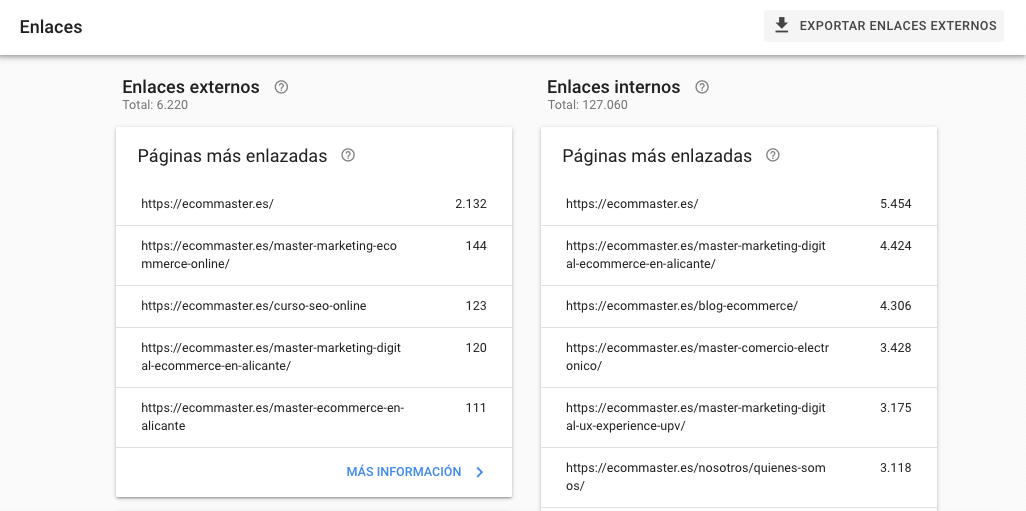
Enlaces Externos
Son enlaces a tu propiedad que no pertenecen a ella. En este apartado podremos ver tres tipos:
- Páginas más enlazadas: Las páginas dentro de tu sitio web que más enlaces tienen de otras webs externas a la tuya.
- Sitios con más enlaces: Son los sitios web externos a tu dominio, que más enlaces hacen hacia tu web.
- Texto de enlace más frecuente: Se trata del anchor text o texto ancla más frecuente del que te están enlazando a tu web las webs externas.
Enlaces Internos
Son enlaces que pertenecen y enlazan con tu propiedad, es decir, el interlinking.
En las páginas más enlazadas podemos ver los enlaces dentro de tu dominio, que enlazan con otras URLs dentro de tu dominio.
Ajustes
Básicamente aquí podremos ver todo lo relacionado con nuestra cuenta que hemos enlazado a Google Search Console.
Resumen
¡Y hasta aquí este extenso tutorial! Hemos hablado detalladamente de todos y cada uno de los apartados que existen en Google Search Console para que quede claro y explicado a cualquier persona que revise este post. Además hemos visto muchos trucos, consejos y errores y sus soluciones y aplicaciones en el día a día.
Solo esperamos que te haya servido, ¡muchas gracias!













